映像制作やゲーム制作の膨大なデータを管理するため、いくつかの NAS(Network Atacched Storage) を運用しています。複数PC間で制作した素材を、ネットワーク経由で即時受け渡しすることができるので非常に便利です。
今回、その中でも古くから使用しているSynologyNAS DS218playのファンが定期的に止まるようになってしまったので、スペアパーツを購入して交換した手順を記録します。
NAS本体+スペアパーツ
- NAS本体: Synology NASキット 2ベイ DS218play クアッドコアCPU 1GBメモリ搭載 - Amazon
- スペアファン: 【Synologyスペアパーツ】SynologyNAS用交換用ファン FAN_92x92x25_1 [92mmファン 25mm厚] 国内正規代理店品
発生した問題: ファンが停止&再起動を繰り返す
今回発生したのは、SynologyNASの電源をいれてしばらくするとファンが停止し、数秒で復活して、再び停止するを繰り返す問題です。数分おきに下記のような警告が通知されました。
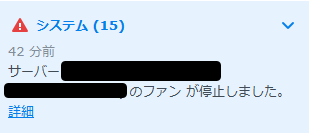
ファンの掃除などをしても問題が解決しなかったため、スペアパーツを購入。
スペアパーツへの交換

届いたスペアファン。AmazonのSynology販売から購入しました。

SynologyNASのネジを外します。

ファン周りの構造は非常にシンプルです。電源ケーブルを抜いて、銀ラベルを剥がします。

SynologyNASのファンはモデルによって固定方法が異なります。
例えばDS218は背面からネジで止められていますが、DS218playはこのように内側のゴムリングで固定されています。
DS218playのシステムメンテナンスページは見つかりませんでしたが、下記からDS223jの交換手順が確認できます。DS218playとほぼほぼ同じ手順で交換できます。
DS223j 製品マニュアル 4.1 故障したファンの交換 - Synologyナレッジセンター

NASの底面の4箇所のネジを取り外して、指が届かない下部のゴムリングも外してスペアファンと交換します。

取り付け完了。これで正常に動作するようになりました。